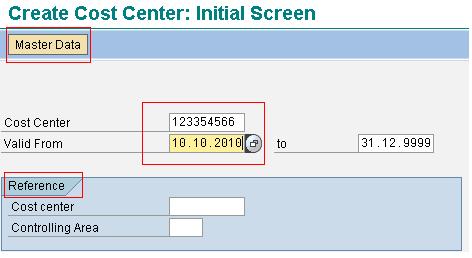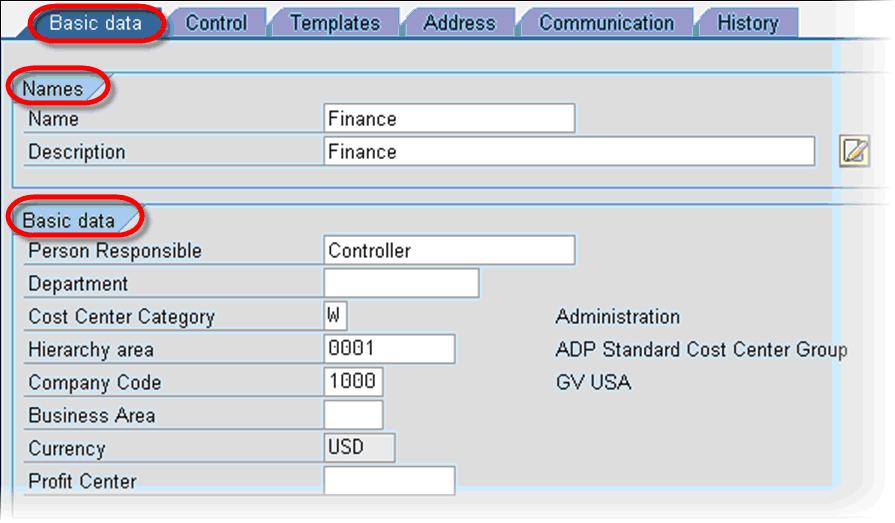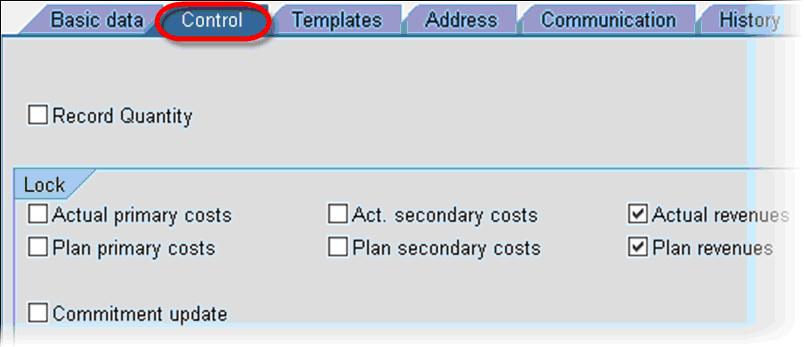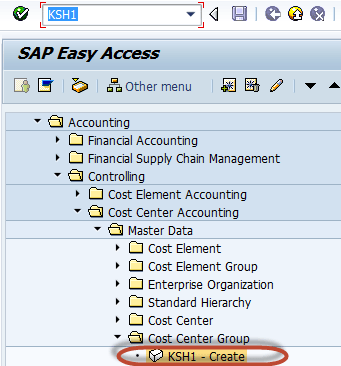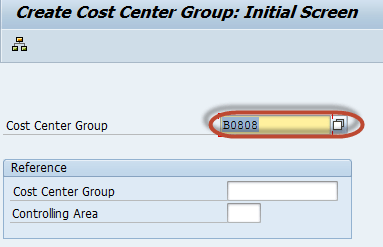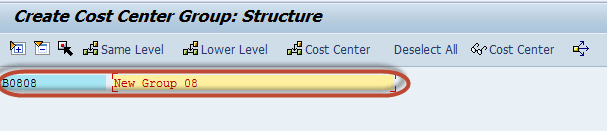В этом уроке мы узнаем, как создать новый COST CENTER
Шаг 1) Чтобы создать МВЗ, введите KS01 в поле кода транзакции SAP.
Шаг 2) На следующем экране SAP
- Введите новый номер МВЗ.
- Введите даты действия нового МВЗ.
Необязательно — вразделе справки :
- В Cost Center поле вы можете ввести ссылки МВЗ , если детали аналогичны нового центра затрат.
- В поле Контроллерная область вы можете ввести контрольную область ссылочного МВЗ.
В этом уроке мы создадим МВЗ без ссылки.
Шаг 3) Нажмите кнопку «Основные данные»
Шаг 4) В разделе « Имена »:
- В поле Имя введите имя нового МВЗ.
- В поле Описание введите описание нового МВЗ.
- В разделе « Основные данные »:
- Введите лицо ответственное .
Шаг 5) В разделе « Основные данные »:
- Введите лицо ответственное
- Выберите W (Administration) для Cost Center Категории .
- Выберите область Иерархия .
- Введите код компании .
- Валюта по умолчанию на основе предыдущих выборов.
Шаг 6) На вкладке « Управление » выберите соответствующие индикаторы.
Шаг 7) Нажмите Сохранить. Новый МВЗ создан.
Зачем нужен МВЗ?
Это место, где понесены расходы. Оно может быть настроено на основе областей ответственности, функциональных требований, критериев распределения, географического местоположения или видов деятельности или предоставляемых услуг. Его целью является предоставление информации о затратах в Учет накладных расходов, для которых центры затрат группируются в единицы принятия решений, контроля и ответственности. Чтобы отобразить эту структуру, МВЗ помещается в стандартную иерархию МВЗ.
Как создать группы МВЗ
Шаг 1) Введите код транзакции KSH1 в поле команд SAP
Шаг 2) На следующем экране введите ID группы МВЗ, который будет создан
Шаг 3) На следующем экране введите Описание группы МВЗ
Шаг 4) Нажмите кнопку «Сохранить» на стандартной панели инструментов SAP для создания группы МВЗ
Другие заслуживающие внимания транзакции SAP-
KS02 для изменения МВЗ
KS03 для отображения МВЗ
KS04 для удаления МВЗ